win10笔记本cf分辨率最佳设置方法 笔记本win10设置cf分辨率怎么设置
一般来说,用户在使用笔记本win10电脑的时候,游戏画面的分辨率通常会采用系统设置的分辨率,然而近日有用户的笔记本win10电脑在运行cf游戏的时候,却发现分辨率很是不清晰,对此win10笔记本cf分辨率最佳设置方法呢?下面小编就给大家带来笔记本win10设置cf分辨率怎么设置。
具体方法:
1、如果是集成显卡,想全屏只能1920分辨率才能正常全屏。
2、如果是独立显卡的首先桌面右击。 现在显卡设置。 然后找到显示器。 最后点击缩放全屏以及下面的那个副选项。 就ok了。
3、还可以通过修改注册表的方式来设置,按下win+r打开运行,输入命令regedit,然后确定打开注册表;
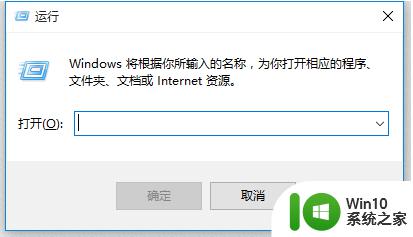
3、在注册表编辑器窗口中,我们定位到HKEY_LOCAL_MACHINESYSTEMCurrentControlSetControlGraphicsDriversConfigurationHKC19000000000000100;
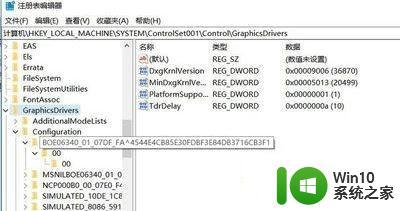
4、在右侧窗口中找到Scaling,双击或右击修改,把原来的数值数据4修改为3,如图:
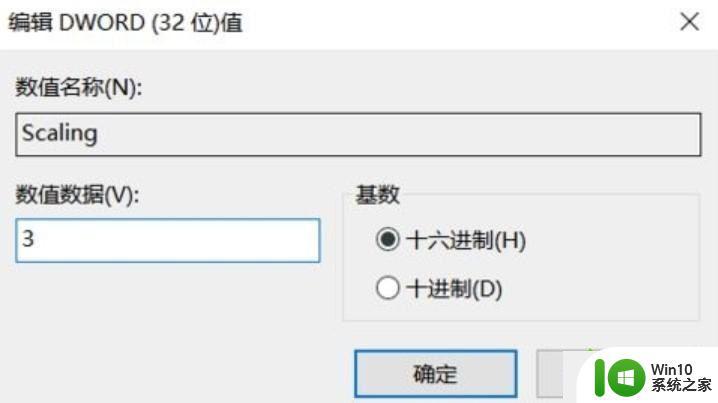
5、设置完成后运行CF会遇到不能鼠标点击切换背包,因为分辨率的问题,cf不支持1920x1080,在游戏设置里把分辨率调成:1024x768,游戏就可以完美运行!
以上就是关于笔记本win10设置cf分辨率怎么设置了,还有不清楚的用户就可以参考一下小编的步骤进行操作,希望能够对大家有所帮助。
win10笔记本cf分辨率最佳设置方法 笔记本win10设置cf分辨率怎么设置相关教程
- win10笔记本外接显示器设置分辨率方法 笔记本外接显示器分辨率怎么设置win10
- w10打cf分辨率多少合适 w10打CF分辨率设置教程
- 笔记本电脑win10cf调全屏分辨率设置方法 笔记本win10cf怎么调分辨率全屏
- win10分辨率锁死1024×768如何修复 笔记本Windows 10分辨率调整方法
- win10笔记本玩cf怎么调全屏 win10笔记本cf全屏设置方法
- win10软件分辨率和桌面分辨率不一样怎么调 win10软件分辨率和桌面分辨率不一样怎么设置
- 电脑w10系统如何设置分辨率 装完w10分辨率怎么设置
- win10虚拟机分辨率设置方法 win10虚拟机分辨率如何调
- w10电脑显卡不能识别最佳分辨率不怎么解决 w10电脑显卡最佳分辨率设置方法
- win10分辨率设置不了怎么办 win10分辨率调节不了的解决方法
- win10设置屏幕分辨率的具体方法 win10的屏幕分辨率怎么调
- win10强行自定义分辨率的方法 win10如何自定义分辨率设置
- 蜘蛛侠:暗影之网win10无法运行解决方法 蜘蛛侠暗影之网win10闪退解决方法
- win10玩只狼:影逝二度游戏卡顿什么原因 win10玩只狼:影逝二度游戏卡顿的处理方法 win10只狼影逝二度游戏卡顿解决方法
- 《极品飞车13:变速》win10无法启动解决方法 极品飞车13变速win10闪退解决方法
- win10桌面图标设置没有权限访问如何处理 Win10桌面图标权限访问被拒绝怎么办
win10系统教程推荐
- 1 蜘蛛侠:暗影之网win10无法运行解决方法 蜘蛛侠暗影之网win10闪退解决方法
- 2 win10桌面图标设置没有权限访问如何处理 Win10桌面图标权限访问被拒绝怎么办
- 3 win10关闭个人信息收集的最佳方法 如何在win10中关闭个人信息收集
- 4 英雄联盟win10无法初始化图像设备怎么办 英雄联盟win10启动黑屏怎么解决
- 5 win10需要来自system权限才能删除解决方法 Win10删除文件需要管理员权限解决方法
- 6 win10电脑查看激活密码的快捷方法 win10电脑激活密码查看方法
- 7 win10平板模式怎么切换电脑模式快捷键 win10平板模式如何切换至电脑模式
- 8 win10 usb无法识别鼠标无法操作如何修复 Win10 USB接口无法识别鼠标怎么办
- 9 笔记本电脑win10更新后开机黑屏很久才有画面如何修复 win10更新后笔记本电脑开机黑屏怎么办
- 10 电脑w10设备管理器里没有蓝牙怎么办 电脑w10蓝牙设备管理器找不到
win10系统推荐
- 1 番茄家园ghost win10 32位旗舰破解版v2023.12
- 2 索尼笔记本ghost win10 64位原版正式版v2023.12
- 3 系统之家ghost win10 64位u盘家庭版v2023.12
- 4 电脑公司ghost win10 64位官方破解版v2023.12
- 5 系统之家windows10 64位原版安装版v2023.12
- 6 深度技术ghost win10 64位极速稳定版v2023.12
- 7 雨林木风ghost win10 64位专业旗舰版v2023.12
- 8 电脑公司ghost win10 32位正式装机版v2023.12
- 9 系统之家ghost win10 64位专业版原版下载v2023.12
- 10 深度技术ghost win10 32位最新旗舰版v2023.11